Anton-Trennen eines kabelgebundenen oder Wireless-Mikrofons an ein Cisco 8832-Konferenztelefon
Ziel
In diesem Artikel wird erläutert, wie Sie ein kabelgebundenes oder Wireless-Mikrofon eines Cisco 8832 Conference Phone mit MPP-Firmware (Multiplattform Phone) verbinden und trennen.
Einleitung
Eine gute Kommunikation kann den Erfolg Ihres Unternehmens entscheidend beeinflussen. Konferenzgespräche können Gruppen von Personen aus verschiedenen Teilen der Welt verbinden oder jemandem die Möglichkeit geben, dem es nicht gelingt, bei einem wichtigen Meeting mitzumachen. Das Cisco 8832 MPP Conference Phone bietet HD-Audio und eine 360-Grad-Abdeckung für mittelgroße bis große Konferenzräume und Büros der Geschäftsleitung.
Der Lautsprecher am Telefon kann sofort für einen 6,1 x 6,1 m großen Raum mit bis zu 10 Personen verwendet werden. Haben Sie einen größeren Konferenzraum als diesen? Dieses Modell kann zwei kabelgebundene oder zwei Wireless-Mikrofone unterstützen, die Abdeckung auf einen Raum von 6,1 x 10 m (20’ x 34’) und bis zu 22 Personen mit 2 kabelgebundenen Mikrofonen erweitern und die Abdeckung auf 6,1 x 12,2 M (20’ x 40’) und bis zu 26 Personen mit 2 Wireless-Mikrofonen erweitern. Es ist eine großartige Option, alle miteinander zu verbinden.
Für optimale Ergebnisse empfehlen wir, dass die Mikrofone mindestens 0,91m voneinander entfernt liegen. Jedes Mikrofon verfügt über eine Stummschalttaste, mit der das Telefon und beide Mikrofone stummgeschaltet oder die Stummschaltung wieder aufgehoben werden, wenn sie gedrückt werden.
Zum Zeitpunkt der Veröffentlichung unterstützte der 8832-3PCC keine Wireless-Verbindungen für das Lautsprechertelefon. Beachten Sie, dass sich dieses Multiplattform-Telefon von der Enterprise-Version dieses Telefons unterscheidet. Wenn Sie die Unterschiede zwischen Cisco Multiplattform-Telefonen und Cisco Unified IP-Telefonen (Enterprise) sehen möchten, klicken Sie hier.
Unterstützte Geräte
Cisco IP-Konferenztelefon 8832 mit Multiplattform-Firmware
Software-Version
11.2.3 und höher
Kabelgebundene Mikrofone
Das IP-Konferenztelefon 8832 verfügt über keine PC-Ports oder Headsets/Mobilteile. In einem optionalen Kit sind zwei kabelgebundene Mikrofone erhältlich. Die Anschlüsse für die kabelgebundenen Mikrofone befinden sich auf der linken und rechten Seite des Telefons, in der Nähe der Mitte und in der Nähe der Basis. Sie stecken einfach die kabelgebundenen Mikrofone ein, und Sie sind gut zu gehen.
Wenn das Konferenztelefon während eines Anrufs verwendet wird, leuchtet die LED für das Erweiterungsmikrofon um die Stummschalten-Taste grün. Wenn Sie die Stummschalten-Taste drücken, sind Telefon und Mikrofone stummgeschaltet, und die Farbe der LED ändert sich in Rot.
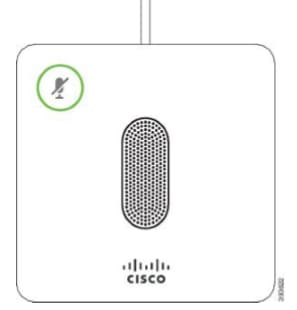
Gehen Sie wie folgt vor, um die Verbindung zu überprüfen.
Tipp: Wenn Sie nach oben und unten scrollen müssen, um die Optionen auf dem Bildschirm anzuzeigen, verwenden Sie die Navigationstasten auf dem Telefon, wie in der Abbildung unten dargestellt. Über die Schaltfläche in der Mitte können Sie die auf dem Bildschirm hervorgehobene Option auswählen. Sie können auch die programmierbare Taste Auswahl drücken.

Schritt 1: Wählen Sie auf dem Bildschirm des Telefons die programmierbare Taste Einstellungen.
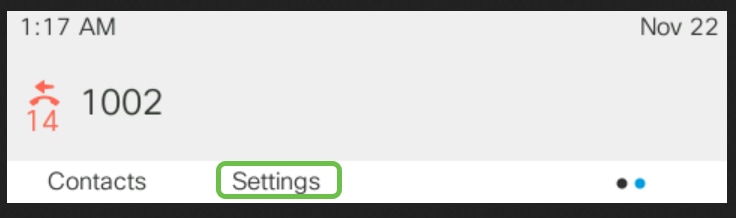
Schritt 2: Blättern Sie nach unten zu Geräteverwaltung und Auswahl.
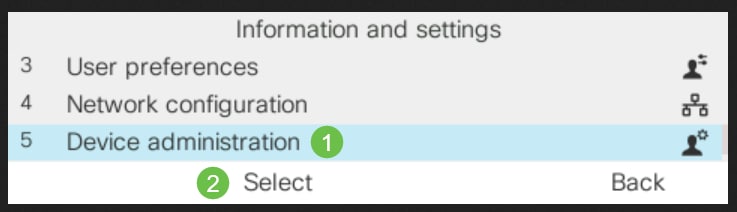
Schritt 3: Blättern Sie nach unten zu Mikrofonen und Auswählen.
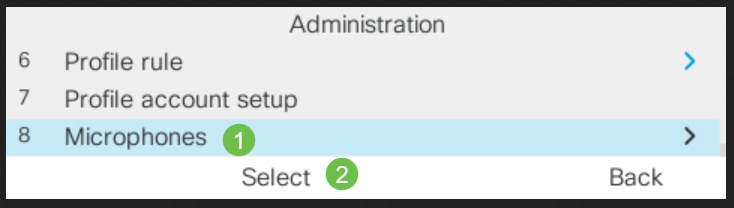
Schritt 4: Wählen Sie kabelgebundene Mikrofone und Auswählen aus.
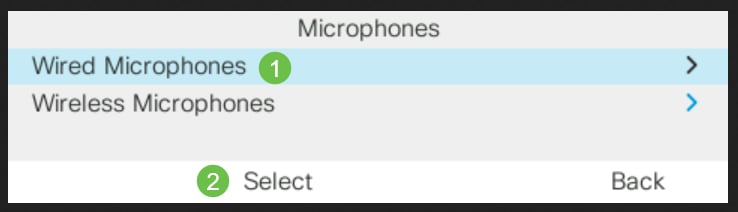
Schritt 5: Dieser Bildschirm zeigt Connected (Verbunden) an, wenn an diesem Anschluss ein kabelgebundenes Mikrofon angeschlossen ist. Es zeigt Keine Verbindung an, wenn kein kabelgebundenes Mikrofon angeschlossen ist.
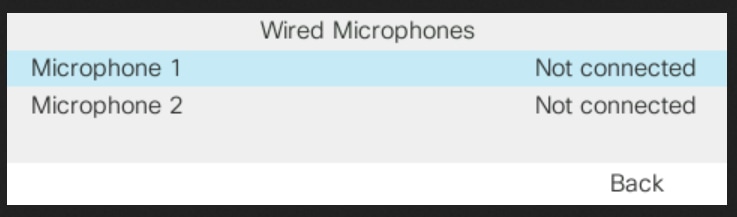
Um die kabelgebundenen Mikrofone zu trennen, trennen Sie sie einfach vom Stromnetz. So einfach ist es.
Wireless-Mikrofone
Anstelle der beiden kabelgebundenen Mikrofone können Sie zwei Wireless-Mikrofone verwenden. Wireless-Mikrofone können hilfreich sein, um den Konferenztisch von einigen Kabeln fernzuhalten, die den Mitarbeitern die Arbeit erschweren könnten. Diese sind zum Zeitpunkt des Kaufs als Kit erhältlich.
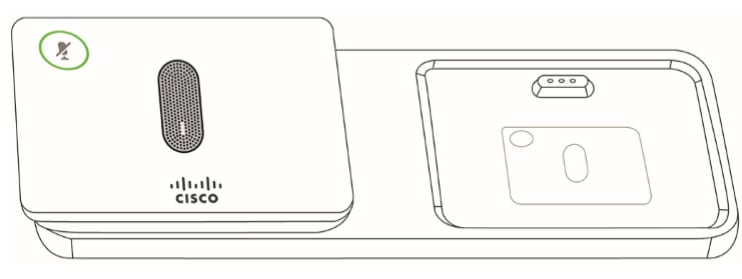
Wenn das Konferenztelefon während eines Anrufs verwendet wird, leuchtet die LED für das Erweiterungsmikrofon um die Stummschalten-Taste grün. Wenn Sie die Stummschalten-Taste drücken, sind Telefon und Mikrofone stummgeschaltet, und die Farbe der LED ändert sich in Rot.
Für die Mikrofone ist ein Ladefach vorhanden. Jedes Mikrofon ist mit einer Montageplatte und einer Ladestation ausgestattet. Beim Aufladen leuchtet die LED an der Dockingstation weiß. Wenn das Mikrofon mit dem Telefon gekoppelt ist und Sie das Mikrofon an ein Ladegerät anschließen, können Sie die programmierbare Taste Show Detail (Details anzeigen) drücken, um die Ladestufe für dieses Telefon anzuzeigen.
Wenn das Telefon mit einem Wireless-Mikrofon gekoppelt ist und Sie ein kabelgebundenes Mikrofon anschließen, wird das Wireless-Mikrofon entpaart. Auf dem Telefonbildschirm wird eine Benachrichtigung angezeigt, die anzeigt, dass das kabelgebundene Mikrofon angeschlossen ist.
Drahtloses Mikrofonpaar
Die Mikrofone müssen mit dem Telefon gekoppelt sein, um zu funktionieren. Dadurch wird das Mikrofon drahtlos mit dem Telefon verbunden.
Tipp: Wenn Sie nach oben und unten scrollen müssen, um die Optionen auf dem Bildschirm anzuzeigen, verwenden Sie die Navigationstasten auf dem Telefon, wie in der Abbildung unten dargestellt. Über die Schaltfläche in der Mitte können Sie die auf dem Bildschirm hervorgehobene Option auswählen. Sie können auch die programmierbare Taste Auswahl drücken.

Schritt 1: Wählen Sie auf dem Bildschirm des Telefons die programmierbare Taste Einstellungen.
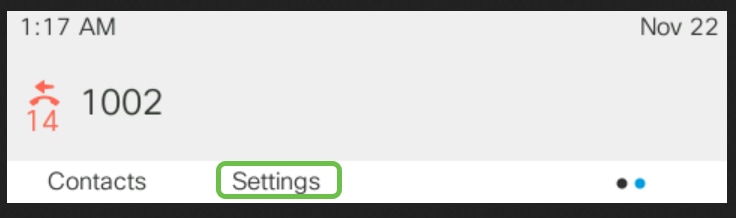
Schritt 2: Blättern Sie nach unten zu Geräteverwaltung und Auswahl.
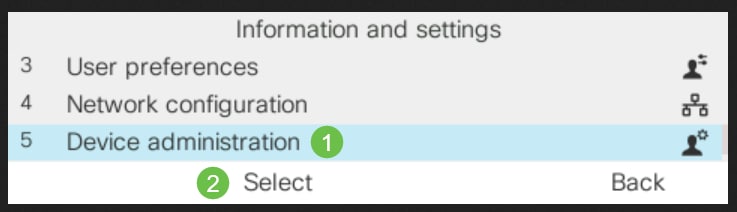
Schritt 3: Blättern Sie nach unten zu Mikrofonen und Auswählen.
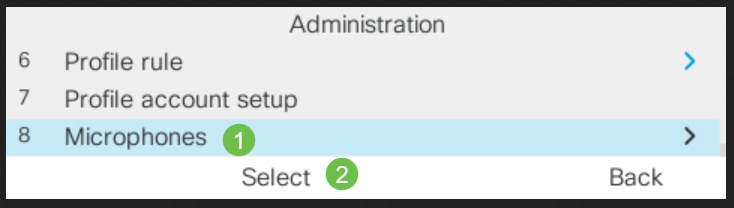
Schritt 4: Wählen Sie Drahtlose Mikrofone und Auswählen aus.
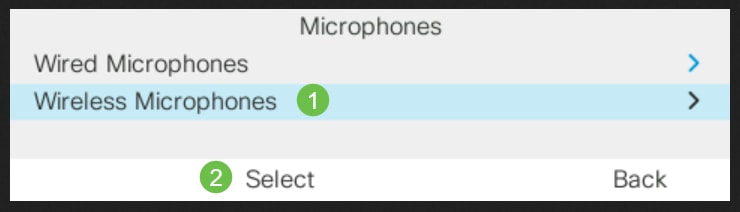
Schritt 5: Wählen Sie entweder Mikrofon 1 oder Mikrofon 2 aus, und drücken Sie die programmierbare Taste Paar. Wenn ein Mikrofon bereits mit einem bestimmten Kanal verbunden ist, zeigt der Telefonbildschirm, dass das Mikrofon gekoppelt ist.
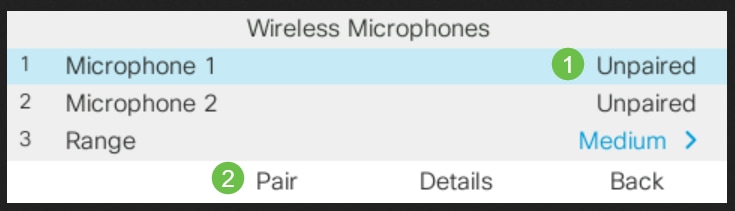
Schritt 6: Halten Sie die Stummschaltung am Wireless-Mikrofon gedrückt, bis die Mikrofon-LED weiß blinkt. Wenn die Kopplung erfolgreich verläuft, wird auf dem Telefonbildschirm eine Erfolgsmeldung angezeigt.
Schritt 7: Drücken Sie Cancel (Abbrechen), um zum Menü für Wireless-Mikrofone zurückzukehren.
Schritt 8: Das Wireless-Mikrofon verfügt über eine Bereichseinstellung, mit der die Funkfrequenz (RF)-Leistung für die Kommunikation zwischen den Mikrofonen und der Basis eingestellt wird.
| Bereichseinstellung | Theoretischer max. Bereich | Innenbereichsreferenz | Max. Sprechzeit | Max. Leerlaufzeit |
|---|---|---|---|---|
| Hoch | 44 m | 17 m | 6 Stunden | 142 Stunden |
| Mittel | 22 m | 9 m | 7 Stunden | 150 Stunden |
| Niedrig | 11 m | 4 m | 8 Stunden | 163 Stunden |
Anmerkung: Die theoretischen Höchstbereiche basieren auf offenen Feldstandorten ohne Hindernisse. In einem Büro gibt es normalerweise Wände, Türen, Möbel und Menschen, also sind diese Bereiche abhängig von Ihrer Umgebung. Höhere Reichweite sorgt für eine größere Abdeckung, verbraucht aber mehr Strom.
Um die Einstellung für den HF-Bereich zu ändern, blättern Sie nach unten zu Zeile 3, und wählen Sie Select (Auswählen). Wenn der Akku im Mikrofon leer ist, blinkt die LED-Anzeige des Akkus schnell.
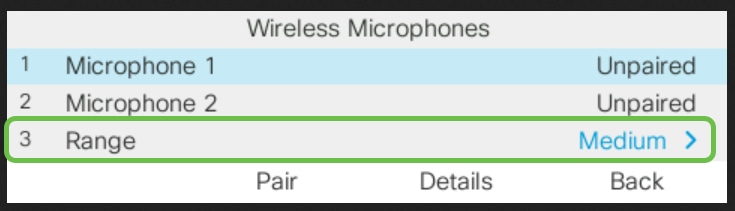
Schritt 9: Klicken Sie auf den Bereich Niedrig, Mittel oder Hoch, und wählen Sie aus. Diese Einstellung wird nach dem Ein- und Ausschalten wirksam.
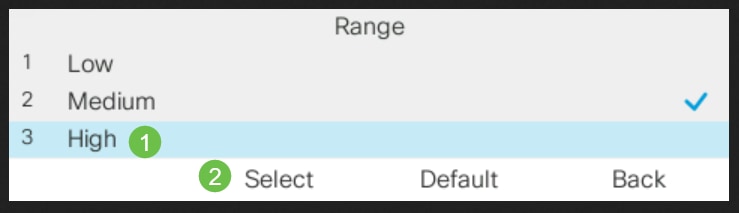
Entpaarung des Wireless-Mikrofons
Befolgen Sie die Schritte 1-4 im Abschnitt oben. Die gepaarten Mikrofone werden angezeigt. Wählen Sie entweder Mikrofon 1 oder Mikrofon 2 aus, und drücken Sie die programmierbare Taste Unpair (Drahtlos).
Schlussfolgerung
Sie sollten nun in der Lage sein, sowohl kabelgebundene als auch Wireless-Mikrofone an Ihrem Cisco 8832 Conference Phone mit MPP-Firmware (Multiplattform Phone) anzuschließen und zu trennen. Sie sind alle bereit, jetzt können Sie einige Konferenzgespräche wieder planen!
Wenn Sie den Administrationsleitfaden für das Cisco 8832 MPP Conference Phone anzeigen möchten, klicken Sie hier.
Revisionsverlauf
| Überarbeitung | Veröffentlichungsdatum | Kommentare |
|---|---|---|
1.0 |
23-Oct-2019 |
Erstveröffentlichung |
 Feedback
Feedback